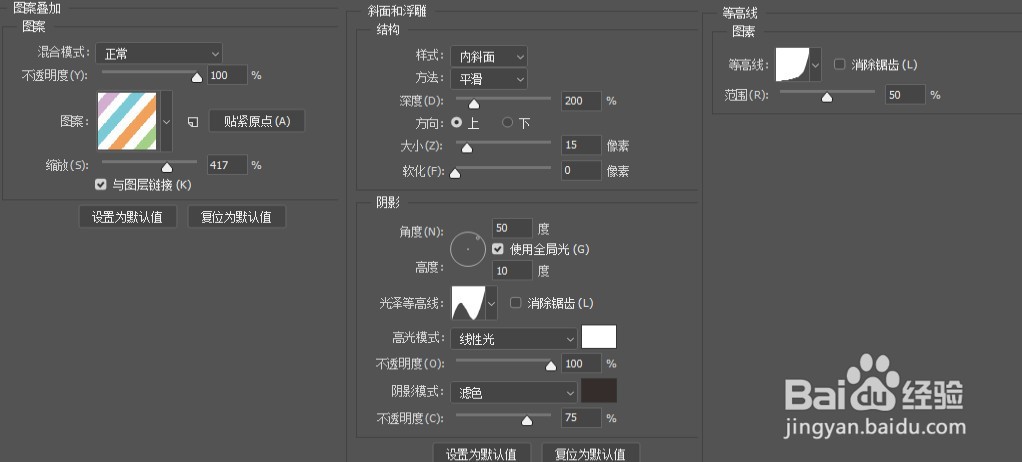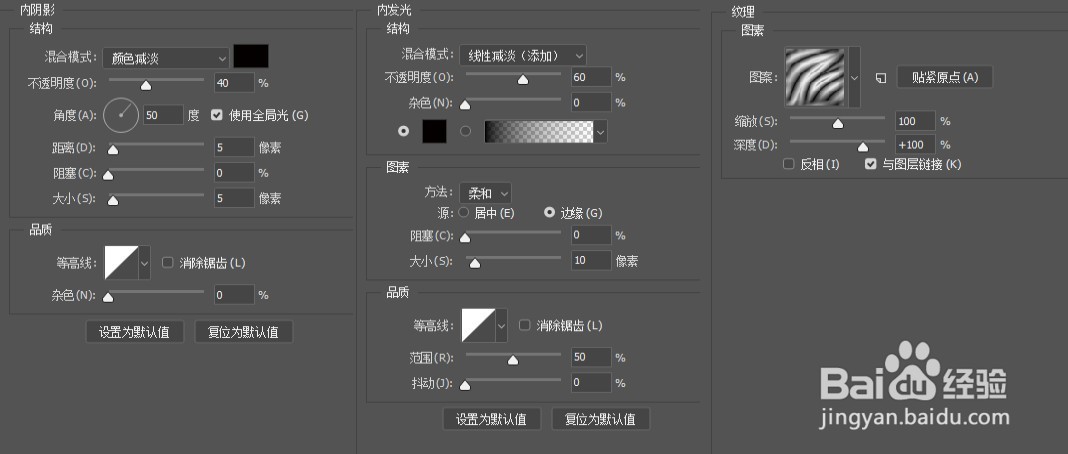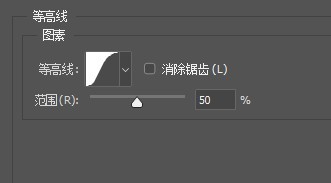Photoshop如何快速制作糖果字效
1、在PS中打新建一个100*100PX大小的画布,用矩形工具,在画布上画上彩条,合并兔脒巛钒图层,自定义图案,给图案命名。
2、再新建画布,打上需要制作的文字内容,调整好字号和字体,ctrl+j复制一层。
3、将文字副本隐藏,对下方文字层执行图层样式命令,叠加刚才做好的彩条图案,然后添加斜面和浮雕、等高线效果。
4、再添加内阴影、内发光、纹理效果。添加光泽、颜色叠加、渐变叠加、投影效果。
5、将文字副本的图层不透明度改为0,添加斜面和浮雕、等高线效果给文字增添高光效果。
6、最后在下文字下方新建一个背景,最终效果如图:
声明:本网站引用、摘录或转载内容仅供网站访问者交流或参考,不代表本站立场,如存在版权或非法内容,请联系站长删除,联系邮箱:site.kefu@qq.com。
阅读量:78
阅读量:67
阅读量:47
阅读量:65
阅读量:76